L'unità di elaborazione centrale prende in qualsiasi posizione dominante sistema informatico. E 'responsabile per l'esecuzione di tutte le operazioni di calcolo. E quando il loro numero è eccessivamente aumentata, semplicemente non può far fronte a questo compito, che porta ad un aumento della temperatura. Questo è il motivo ed è importante monitorare questo indicatore. Si consideri la questione scottante di come scoprire la temperatura del processore in Windows 10.
preliminari
Se parliamo di sistemi operativi Windows, in particolare sulla decima versione, non importa quanto bene o male è, si ritiene che i suoi fondi propri per il monitoraggio della temperatura della CPU (CPU) in essi sembra essere no.

Molti non capiscono il motivo per cui gli sviluppatori non sono inclusi nel set di sistema è uno strumento così importante. Ed è su di essa è spesso possibile giudicare il comportamento del computer in generale. Questo è un equivoco assoluto (che capiremo il perché).
Perché la necessità di un controllo della temperatura della CPU?
Quindi, abbiamo un parametro così importante come la temperatura del processore in Windows 10. Come faccio a sapere o controllarlo, sarà discusso più avanti, ma per ora facciamo una breve digressione.
Come menzionato sopra, il processore svolge un ruolo importante nel sistema. Ciò che è irto di aumento della temperatura? Solo il fatto che la prima frequenza di clock ridotta, e poi un (sistema operativo, servizi in esecuzione, i processi, i programmi e le applicazioni) porzione di software inizia a usare un eufemismo, a rallentare. Si scopre che il processore non può far fronte a troppe richieste, che porta al surriscaldamento.
Naturalmente, per raffreddamento a qualsiasi dispositivo di computer (PC fisso o portatile), v'è un dispositivo di raffreddamento speciale (raffreddamento). Tuttavia, quando troppo calore e non può far fronte con il suo compito. Ma le conseguenze possono essere molto imprevedibile, fino al rilascio del sistema processore.
La situazione è simile nel caso di software o un overclocking fisica del processore per aumentare la frequenza di clock per migliorare le prestazioni. E qui è la questione di sapere come controllare la temperatura del processore in Windows 10 o in qualsiasi altro sistema, solleva particolarmente acuto. Tale controllo è necessario al fine di ridurre il tempo di caricamento e, come si suol dire, consentono al computer di "rompere" nel lavoro.
Come fai a sapere la temperatura della CPU per Windows 10 programmi gratuiti?
Il sistema stesso di controllo della temperatura può essere effettuata, però, ma senza la conoscenza speciale è difficile. Tuttavia, questo non significa che non possa essere trovata senza l'aiuto di fondi esteri. In ogni terminale di computer fisso o portatile è fatto è elementare, se si utilizzano le impostazioni del sistema di ingresso uscita primaria / BIOS.
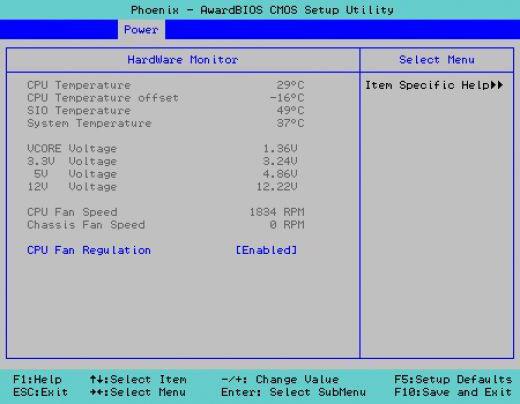
Quando si entra nel BIOS dovrebbe trovare una sezione di stato componenti di monitoraggio del PC. Può essere chiamato in vari modi, ad esempio, PC Health, Salute Sistema, Hardware Monitor, e così via. D. Proprio in questa sezione e v'è una fila di controllo di questo parametro. Di solito si parla di CPU Warning temperatura.
Può essere diversi valori: la temperatura del processore al momento, la temperatura critica viene innalzata fino a che il processore continua a funzionare, oppure un valore minimo inferiore a zero. Al superamento della soglia predeterminata, non riesce semplicemente. Con tutto questo controllo viene effettuata in tempo reale. Nel caso più semplice la temperatura del processore in Windows 10 su un terminale portatile o stazionario viene controllato in modo così semplice.
Utilizzando il suo sistema di fondi propri
Ora, per i fondi propri del sistema. Ci sono Windows è una cosa come PowerShell. Circa la sua ragione è semplicemente trascurato. Vediamo, come fai a sapere la temperatura della CPU per Windows 10 utilizzando questo strumento.
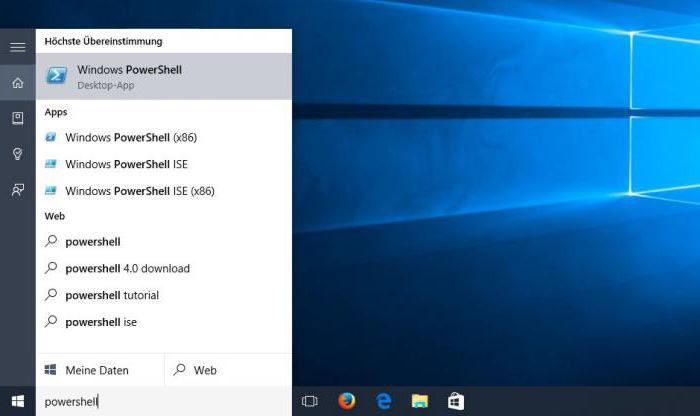
Se si esegue questo strumento è il nome dell'amministratore, è necessario registrare un team get-WmiObject msacpi_thermalzonetemperature -namespace "root / wmi".
Nel caso della linea di partenza a riga di comando avrà un aspetto un po 'di più: namespace wmic /: \ root wmi PATH MSAcpi_ThermalZoneTemperature ottenere CurrentTemperature.
Tutte le informazioni sono visualizzate sullo schermo per quanto riguarda i campi di temperatura. Dal processore mostrerà un valore totale o parametro di ciascun nucleo. Ma visualizzata la temperatura in Kelvin, e il valore moltiplicato per 10 per convertirlo in gradi centigradi prima componente è diviso 10 e quindi sottratto dal risultato 273,15. Questa è un'opzione.
Il più popolare e ricercato strumento
Si può prestare attenzione al software di terze parti progettato per effettuare la rilevazione e il monitoraggio della temperatura impostata. Sono stati rilasciati oggi sono molti, anche se non tutti sono uguali tra loro. Tra i più potenti e più ricercate in grado di mettere in evidenza quanto segue:
- AIDA64;
- Core Temp;
- SpeedFan;
- HWMonitor.
Questi quattro programmi di utilità, secondo molti esperti, fornire l'elenco più completo di informazioni non solo sullo stato della CPU, ma anche su molti altri componenti. Esaminiamo brevemente ciascuno di questi programmi.
AIDA64
Questa applicazione anche se è di piccole dimensioni, ma ha gli strumenti più potenti. Che cosa rappresenta? Molti familiarità con esso in prima persona. E 'l'ex Everest. Alla sola vista dell'interfaccia si è indovinato.
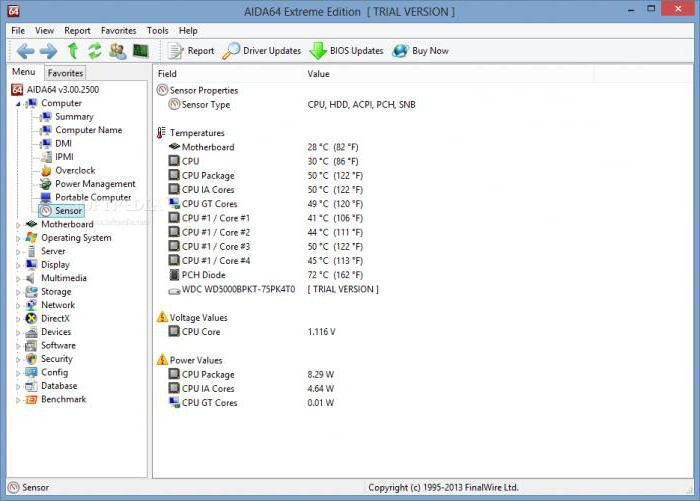
Tuttavia, c'è una cosa. Il programma appartiene alla categoria di applicazioni shareware e in modalità test funziona solo trenta giorni. Ma l'utente per almeno un mese che dovrebbe essere sufficiente per trarre conclusioni circa il carico medio sul processore e cercare di ridurlo disattivando i servizi non necessari, programmi o processi.
Quindi, come fai a sapere la temperatura della CPU per Windows 10 nel "Everest» (Aid64)? E 'molto semplice! Dopo aver avviato il programma è necessario inserire nella sezione del computer a sinistra e andare all'icona sensore sul lato destro dello schermo. Dopo aver attivato le icone sotto il quadro completo viene visualizzato.
Vediamo, per esempio, come fai a sapere la temperatura della CPU per Windows 10 su un computer portatile, che è dotato di un processore a 4 core. Conclusione si può trarre dall'analisi dei dati che è la bellezza di questa applicazione è quello di determinare l'indicatore di temperatura per ciascuno dei quattro core, senza contare gli altri componenti, in questo caso appare all'inizio della temperatura media della scheda madre.
core Temp
Core Temp – un altro programma, attraverso il quale è controllata dalla temperatura della CPU in Windows 10. Come faccio a sapere questa cifra con l'aiuto di questo strumento? E 'anche abbastanza semplice.
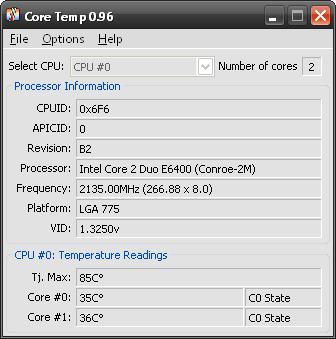
L'applicazione in sé, anche se è stato originariamente progettato per risolvere questo problema, tuttavia, ha le capacità impressionante. L'informazione comprende la temperatura attuale, massima e minima di ciascuna anima, visualizza le informazioni pacchetto completo CPU e può anche dedurre il termoregolatore "Taskbar". Per attivarlo, nel menu di servizio per includere un applet in G15. Comodo? Molto! Tra le altre cose, l'applicazione richiede l'utilizzo di plug-in aggiuntivi installati, a causa della quale la possibilità, e le informazioni contabili emanati possono essere ampliate in modo significativo.
SpeedFan
Ora vediamo come controllare la temperatura del processore in Windows 10 utilizzando questa utility.

Il programma stesso è una soluzione totale per monitorare lo stato di tutti i componenti di un sistema informatico e il processore pure. La sua caratteristica peculiare è il controllo della velocità della ventola di raffreddamento (uscita presente almeno il nome può essere fatto). Ma con il suo ambiente in modalità manuale dovrebbe essere molto attenti, e anche quando si impostano i parametri non corretti possono accadere irreparabili, e alcuni componenti semplicemente non riesce.
HWMonitor
Davanti a noi è un altro potente strumento che dà una risposta alla domanda di come ottenere la temperatura del processore in Windows 10 o in qualsiasi altro sistema.
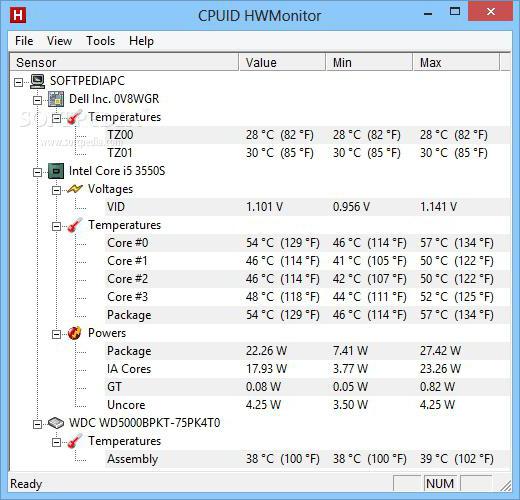
In linea di principio, è abbastanza molto simile al programma precedente, ma nelle informazioni mostra la temperatura attuale e le punte minime e massime registrate. Questo vale anche per gli altri componenti. La maggior parte degli esperti dicono che questa applicazione è ideale per testare il "ferro" al carico massimo (ad esempio, durante l'installazione di giochi impegnativi).
invece esito
Ora, quando abbiamo capito come trovare la temperatura del processore in Windows 10, resta da dire che questo è fatto abbastanza facilmente. E assolutamente sbagliato tutti coloro che sostengono che le temperature del monitor per rendere i propri mezzi "dieci" è impossibile. Da quanto sopra, è chiaro che non lo è. Tuttavia, principiante o non molto esperto in questa materia per gli utenti possono essere avvisati di usare un programma da quanto sopra, di non scavare nel sistema operativo.














